希望的な考えの時間です。 すべてのビデオが同じ形式であったら、すばらしいと思いませんか? 残念ながら、そうではありません。 特定のデバイスまたはWebサイトで適切に機能するように、それらを変換する必要があります。
MP4はほとんどのモバイルデバイスでサポートされているため、最近ではMPXNUMXが推奨される形式になっています。 あなたがしたいのはそのためです 動画をMP4に変換。 それは非常に理にかなっており、良いニュースはあなたがそれを行うことができるということです。 最近では、ビデオをMP4に変換するのは簡単です。
コンテンツガイド パート1. MP4が人気がある理由パート2。任意のビデオをMP2に変換する4つの方法パート3.なぜ DumpMedia あなたにとってより良い選択肢ですパート4 結論として
MP4は、MPEG4またはムービングピクチャーエキスパートグループ4とも呼ばれます。MP4を使用すると、非常に高品質になります。 それについての最もよい事はそれが非常に小さいファイルサイズであなたに来るということです。 したがって、ファイル共有やストリーミングに最適です。 YouTubeやVimeoなどのオンラインストリーミングで広く使用されています。 違いを知りたいですか MPEG4およびMP4? このリンクをクリックすると、詳細な説明が表示されます。
品質を損なうことなく、MP4ファイルを共有およびストリーミングできます。 多くのメディアプレーヤーと互換性があるため、人気が高まっています。 MP4ファイルのサイズが小さいことを考えると、それを見ている間、CPUに大きな負荷をかけることはありません。 さらに、それはあなたのインターネットデータのギガバイトを消費しません。 MP4が非常に人気になったのも不思議ではありません。 ビデオをMP4に変換する理由については非常に理にかなっています。

それは難しいことではありません ビデオをビデオMP4に変換。 あなたはそれを行うためにどんな種類の技術的背景も必要としません。 必要なのは、コンピュータ、インターネット、およびビデオをMP4に変換するためのソフトウェアだけです。
これは、使用できる最も簡単なビデオコンバーターソフトウェアのXNUMXつです。 使いやすい他のものにも注意してください。 それにもかかわらず、 DumpMedia 動画変換 あなたがそれをダウンロードするとき、それは他のプログラムや広告が付いていないので、最も安全です。
以下の手順は、ビデオをMP4に変換するのがいかに簡単かを示しています。
ステップ1.ダウンロードして起動します DumpMedia ビデオコンバーター。
ステップ2.変換したいビデオを選択します。
ステップ3.出力フォーマットとしてMP4を選択します。
ステップ4. [変換]ボタンをクリックします。
詳細な手順を詳しく見てみましょう。
このリンクを使用して、 DumpMedia ウェブサイト。 の DumpMedia ウェブサイトは安全です。 広告は表示されません。 ビデオコンバーターをクリックします。 ビデオコンバーターはで見つけるのは非常に簡単です DumpMedia ウェブサイト。 画面の右上にあります。
該当するバージョンを選択してください。 Macユーザーの場合は、すぐに試してみることができます DumpMedia ビデオコンバーター [無料ダウンロード]ボタンをクリックする。 あなたがWindowsユーザーなら、あなたのバージョンはもうすぐです。
ダウンロードが完了したら、を起動します DumpMedia Macのビデオコンバーター。 プログラムのシンプルさに驚かれることでしょう。
起動したら DumpMedia ビデオコンバーター、変換したいビデオを選択します。 次に、それをに追加します DumpMedia 「複数のビデオまたはオーディオを追加」をクリックしてビデオコンバーター。

ビデオを追加したら、「フォーマットの変換」でMP4フォーマットを選択します。

新しいビデオを保存する場所を選択し、 変換 ボタン。 それはあなたが使用するためにあなたがする必要があるすべてです DumpMedia ビデオコンバーター。
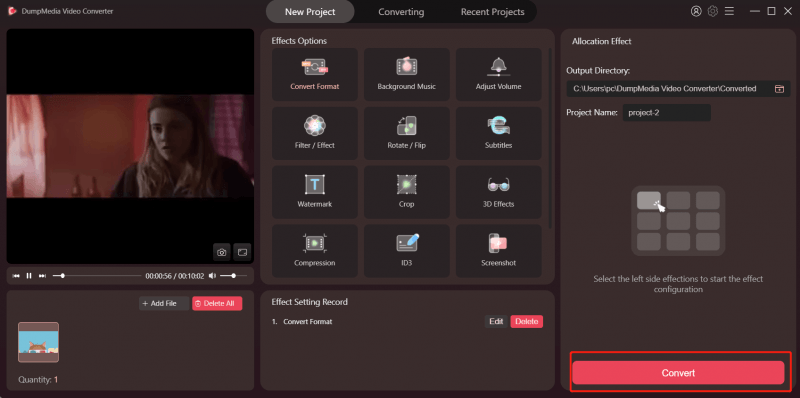
ボーナスのヒント:
また、使用を検討することができます すべてのビデオコンバータ ビデオをMP4に変換するソフトウェア。 この特定のソフトウェアの使用方法については、以下の手順を確認してください。
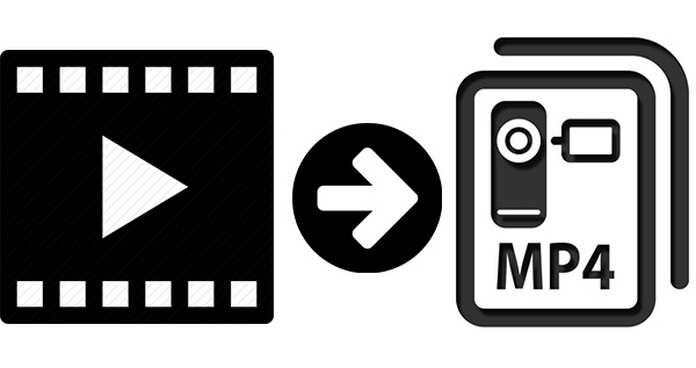
の間に顕著な類似点があります DumpMedia ビデオコンバーターと任意のビデオコンバーター。 どちらもほとんど同じ機能を提供します。 Any Video Converterを使用するためにより多くの手順が必要な場合でも、ナビゲートするのは簡単なソフトウェアです。 両方のソフトウェアをナビゲートするために技術的な知識は必要ありません。
あなたがより良い理由についてはXNUMXつの理由があります DumpMedia ビデオをMP4に変換するビデオコンバーター。 最初の理由は、ダウンロードしたときに他のプログラムを取得できないことです。 Any Video Converterを使用すると、 REACHitをダウンロードしてしまう。 その特定のプログラムが安全であっても、Macで多くのスペースを占有します。
理由に関するXNUMX番目の理由 DumpMedia ビデオコンバーターはあなたにとってより良いオプションです価格です。 両方のソフトウェアを無料でダウンロードできますが、それらのすべての機能を使用したいときが来るでしょう。 両方のソフトウェアの編集機能は、有料版を購入した後にのみロックを解除できます。
両方のソフトウェアの価格を見ると、より良い取引が得られます DumpMedia ビデオコンバーター。 29.95台のMacの年間プランはわずか54.95ドルです。 これは、50ドルのAny Video ConverterUltimateよりもはるかに低速です。 Any Video Converterに付属しているXNUMX%オフでも、 DumpMedia ビデオコンバーター。 どうして? さて、あなたはの生涯計画を利用することができるので DumpMedia たった39.95ドルのビデオコンバーター。 それは簡単です。
結論として、ビデオをMP4に変換する方法について心配する必要はありません。 あなたはとても多くの方法でそれをすることができます。 確かな技術知識がなくても簡単にできます。
ビデオをMP4に変換したことがありますか? どうやってやったの? ヒントやコツを教えてください。 ご連絡をお待ちしております。
